spotify visualizerは、楽曲に応じてリアルタイムのアニメーション画像を生成できる一種のツールです。 ほとんどの場合、同期された視覚化は、再生中の音楽のラウドネスと周波数スペクトルによってレンダリングされます。 音楽を聴きながらダイナミックな動きを見るのは、多くの人にとって心地よいものです。
ミュージック ビジュアライゼーションについて聞いたことがない場合は、ミュージック ファウンテンについてご存知かもしれません。 それらは同じスキルで演奏される異なる曲です。 よく設計された音楽ビジュアライザーは、まったく新しい体験をもたらします。 あなたが Spotify ユーザーであり、Spotify ミュージックビジュアライザを アクティブ化する方法を知りたい 、この投稿が役に立ちます。
コンテンツガイド パート1。 Spotify ミュージック ビジュアライザーはまだ動作しますか?パート 2. オンラインおよびサードパーティのミュージック ビジュアライザー Spotifyパート3。追加する方法 Spotify 音楽から音楽へのビジュアライザーパート4。 概要
何年か前に、 Spotify 持っていました 独自の音楽ビジュアライザー デスクトップクライアントに組み込まれています。 ビジュアライザーのページに移動するには、「spotify:app:visualizer」を検索バーに入力してヒット 入力します. しかし、それは実験的な機能のようで、によって削除されました Spotify 後で。 現時点でそうしようとすると、空白のページで立ち往生するだけです。 したがって、公式は Spotify 少なくとも今では、ミュージック ビジュアライザーが機能しなくなりました。
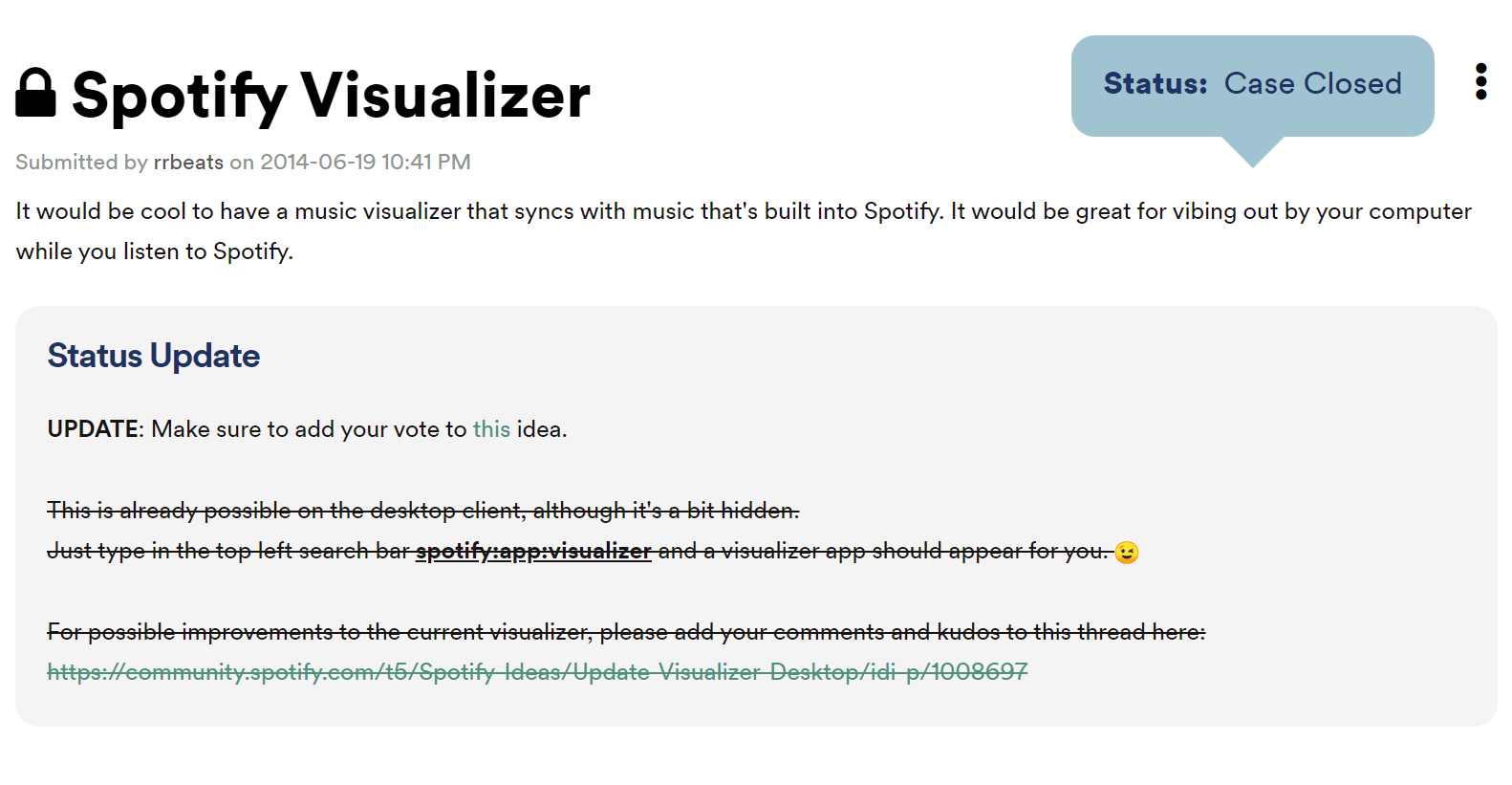
その他にもたくさんのグーグルの Spotify ユーザーは、自分の好みに合ったオンラインまたはサードパーティの音楽ビジュアライザーを見つけたいと思っています。 しかし、さまざまな色、リズム、画像などでさまざまな種類の効果を生み出す音楽ビジュアライザーがたくさんあります。 時間を節約するために、人気の Spotify あなたのための音楽ビジュアライザー。
ノート! 点滅する光や特定の光のパターンなど、視覚的な画像にさらされると、発作を起こす人もいます。 これらの画像を見て不快に感じる可能性があります。 この場合、無理をしないでください。 すぐにビジュアライザーを閉じて休憩してください。
Kaleidosync Spotify Visualizer はWebベースです Spotify 主に花の形のアニメーション画像を生成する音楽ビジュアライザー。 このビジュアライザーのサイトを開き、 Spotify アカウントが作成され、使用を開始できます。 を開きます Spotify アプリを起動して曲を再生します。 ビジュアライザーは自動的に画像を検出して表示を開始します。
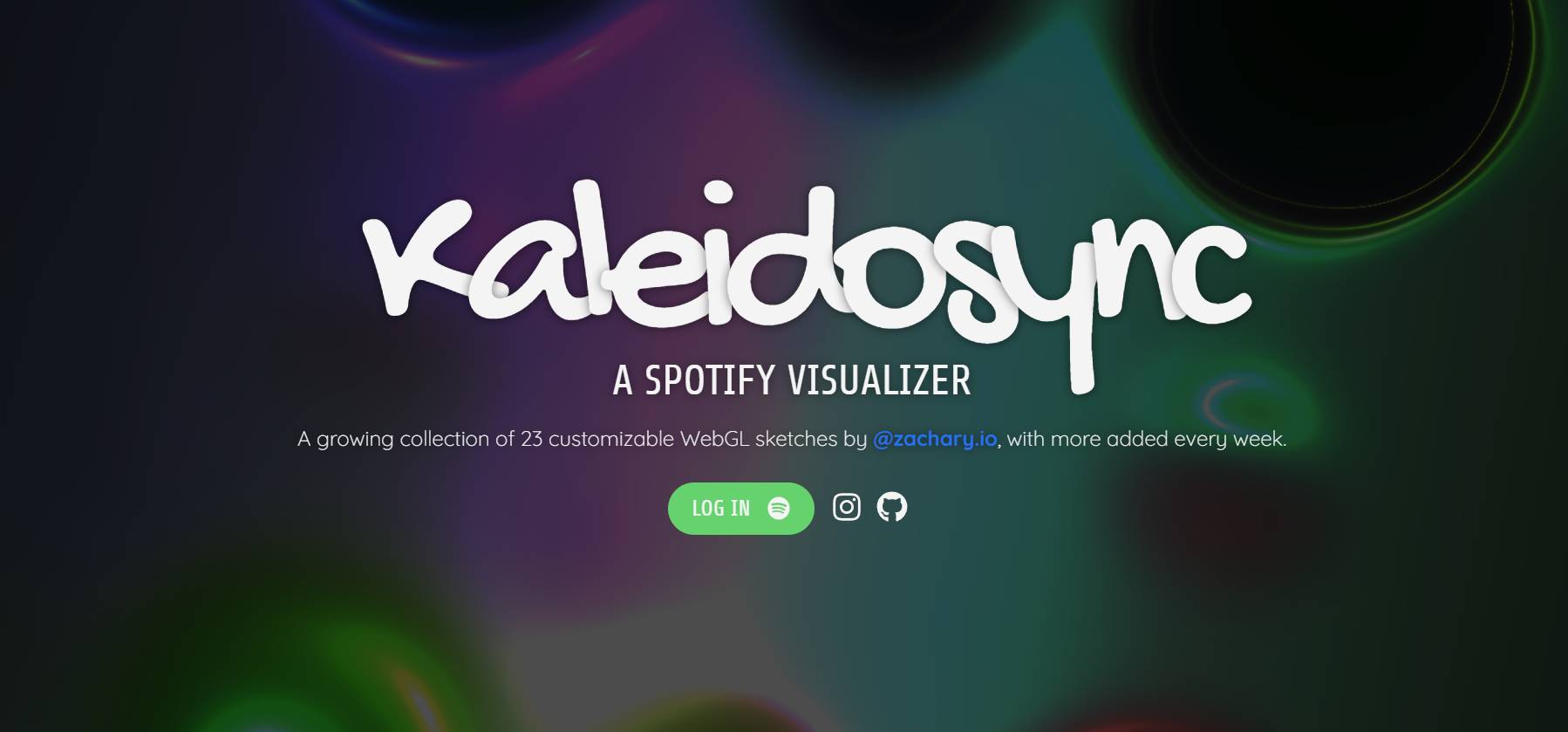
23 のカスタマイズ可能なビジュアライザー テンプレートから選択できます。 ただし、感度が高く、一部の人にとっては画像の動きが速すぎる場合があります。 このバージョンは、曲全体を聴いた場合にのみ機能します。 曲の途中で曲をシャッフルしたい場合は、ツールバーの更新アイコンをクリックします。
iTunes のソフトウェアには、カラフルな光のショーを表示するビジュアライザーが組み込まれています。 演奏状況や演奏する音楽の種類によって効果が変化します。 コンピューターで iTunes アプリを開き、曲を再生します。 クリック 詳細 上部のメニューバーで、 ビジュアライザ。 次に、をクリックします。 ビジュアライザーを表示、およびミュージックビデオを見ることができます。
あなたの Spotify iTunes の音楽は、変換する必要があります Spotify 音楽を mp3 などの他の形式に変換します。 パート 3 では、便利で使いやすいツールをお勧めします。その後、それらの曲を iTunes にインポートして楽しむことができます。 Spotify ミュージック ビジュアライザーの曲。
Windows Media Player は、ほとんどの Windows コンピュータにプレインストールされている既定のプレーヤーです。 また、多数の画像テンプレートを備えた強力なビルトイン ビジュアライザーも備えています。 コンピューターで Windows Media Player を開き、曲を再生します。 右下隅のアイコンをクリックして、再生中のインターフェイスに切り替えます。 メディアプレーヤーを右クリックして選択 ビジュア.
Windows Media Player には、さまざまな効果が用意されています。 ニーズに合わない場合は、クリックしてください ビジュアライゼーションをダウンロードをクリックすると、Microsoft Store に移動します。 既製品じゃないから Spotify 音楽ビジュアライザ、再生 Spotify その上の音楽、あなたも Spotifyから音楽をダウンロードする必要があります。 読み続けてください。私がお手伝いします。
これらのサードパーティが Spotify 音楽ビジュアライザー 私は上で述べた 直接に 遊びます Spotify 曲。 実際、多くのオンライン ビジュアライザーでは、曲を MP3 などの特定の形式に.変換する必要があります。しかし、心配しないでください。 お気に入りのビジュアライザーを見つけるのを止めることはありません。
DumpMedia Spotify 音楽コンバーター. 使用することを強くお勧めします。簡単に変換できます Spotify 曲を必要な形式に変換します。 以下のステップバイステップ ガイドに従ってください。すぐにビジュアライゼーションを見ることができます。
#1。DumpMedia Spotify 音楽コンバーターを起動する
まだコンピュータにソフトウェアがない場合は、公式 Web サイトから Windows または Mac バージョンをダウンロードしてください。 インストール後、デスクトップのアイコンをダブルクリックして起動します。 メイン インターフェイスが開いたら、 Video Cloud Studioで Spotify ウェブプレイヤー 画面上のボタンをクリックします。
#2。 ログイン Spotify アカウントを作成してプレイリストを見つける
メディア Spotify Web プレーヤー、クリック ログイン 右上にある Spotify アカウント。 プレイリストの取得と分析を支援するために使用されるため、避けられません。 ログイン後、変換したいプレイリスト、アルバム、または曲を見つけます。
#3。 プレイリストをサイドバー ボタンにドラッグ アンド ドロップします。

プレイリストまたはアルバムを、プラス アイコンのある緑色のサイドバー ボタンにドラッグ アンド ドロップするだけです。 プログラムは、変換パネルで曲の分析を開始します。 ここで、 をクリックして、曲の出力パスを設定できます。 ブラウズ 底に。 ミュージック ビジュアライザーのコマンドに合わせて、出力形式を変更することもできます。
#4。 変換を開始し、出力ファイルを表示します
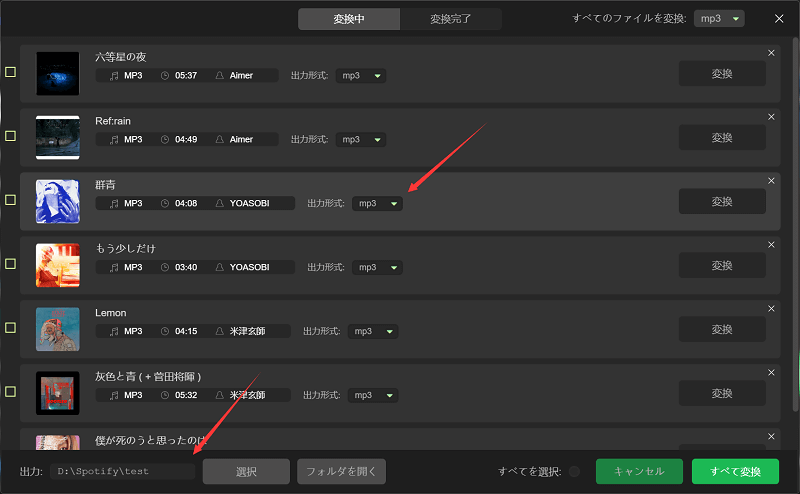
ストリーミングを停止する場合は上部の 変換 ボタンをクリックして、必要な曲を変換します。 クリックすることもできます すべて変換 プレイリスト内のすべての曲を変換します。 終了したら、 完成しました 上部のタブをクリックして、変換された曲を確認します。 クリック 出力ファイルを表示 彼らの位置を見つけるために。
最後に、それらを十分に楽しむことができます Spotify ミュージックビジュアライザー。 一般に、これらのツールを使用すると、それらの曲をアプリ インターフェイスにドラッグ アンド ドロップするだけでインポートできます。 または、次のものが見つかる可能性があります。 インポート メニューリスト内のオプション。
しかし Spotify 独自の音楽ビジュアライザーを閉鎖したため、ユーザーは代替のオンライン ツールやサードパーティ ソフトウェアを簡単に見つけることができます。 しかし、それらの多くは Spotify 音楽ビジュアライザー ~とは異なる曲フォーマットを必要とする Spotify.
したがって、ユーザーが変換する必要があります。 DumpMedia Spotify 音楽コンバーターのようなサードパーティのツールを使用して、曲を他の形式に変換できます。その助けを借りて、音楽を聴きながら視覚化を見るのに素晴らしい時間を過ごすことができます.
